【迅雷电脑极速版】迅雷电脑极速版下载(永不升级) 无广告绿色版
迅雷电脑极速版软件介绍
迅雷电脑极速版是一款是深受用户喜爱的下载工具。迅雷极速版PC版本拥有“体积小、无广告、下载迅速”等特点,并且支持磁力链接下载,下载速度不受限制。但是官方总是弹出强制升级,所以下面小编会教大家怎么阻止迅雷极速版强制升级,让你一直体会最纯净的下载体验。
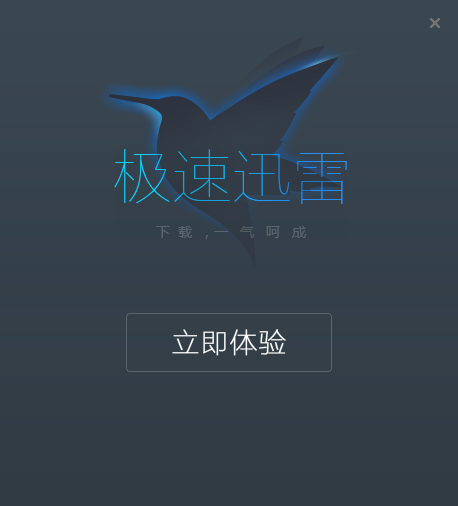
迅雷电脑极速版使用技巧
怎么禁止迅雷极速版强制升级到迅雷X?
点击开始按钮,程序列表找到迅雷极速版,如下图所示
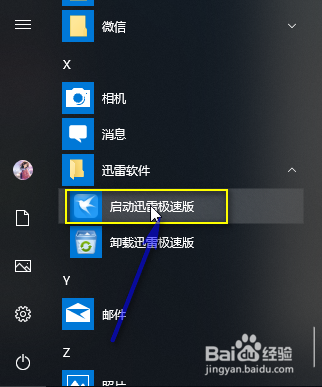
右键单击迅雷极速版选择更多,打开文件位置,如下图所示
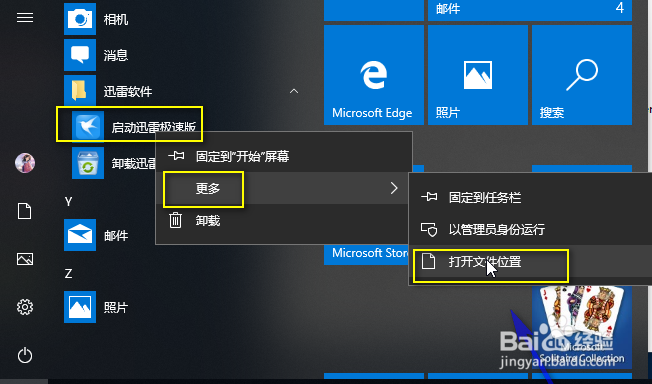
进入程序快捷方式,右键单击快捷方式,选择打开文件所在位置,如下图所示
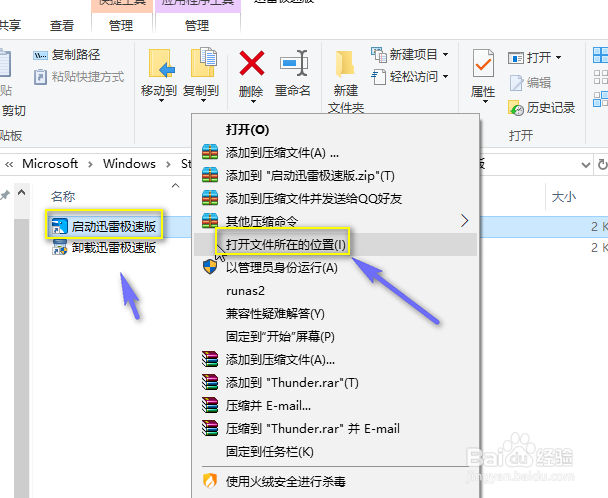
进入主文件夹,点击进入上一级thunder文件夹,如下图所示
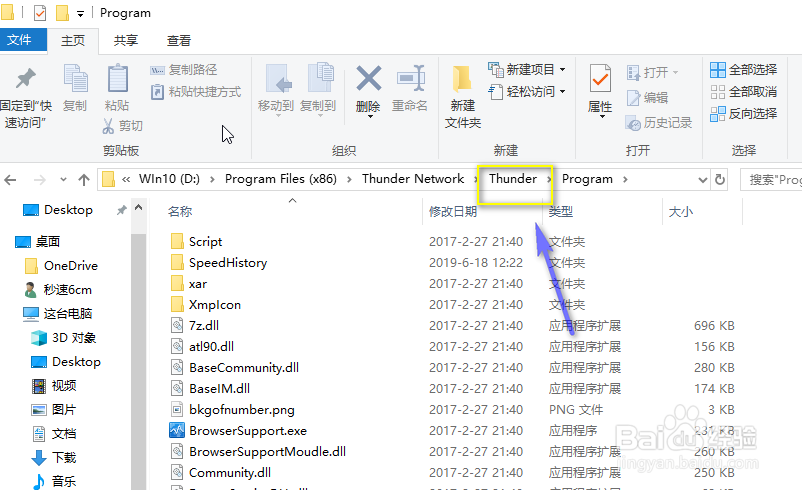
在thunder文件夹点击data文件夹进入,如下图所示
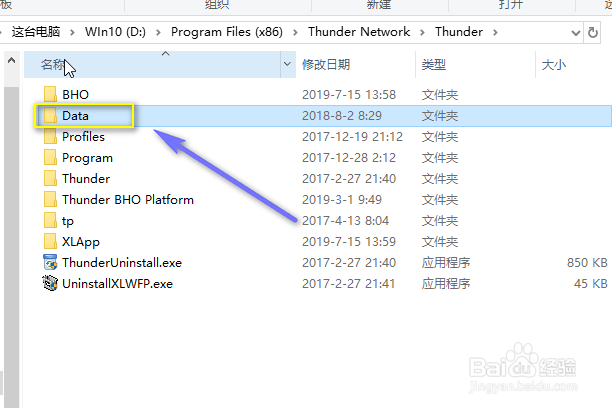
data文件夹有一个ThunderPush文件夹,直接删除,没有的话直接下一步,如下图所示
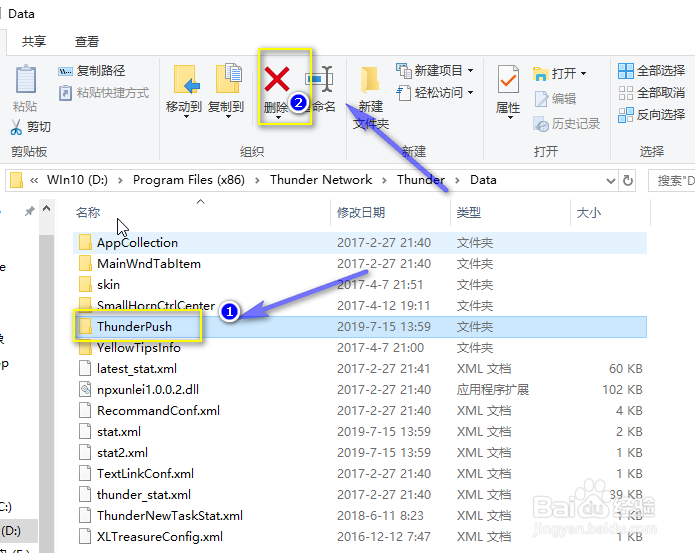
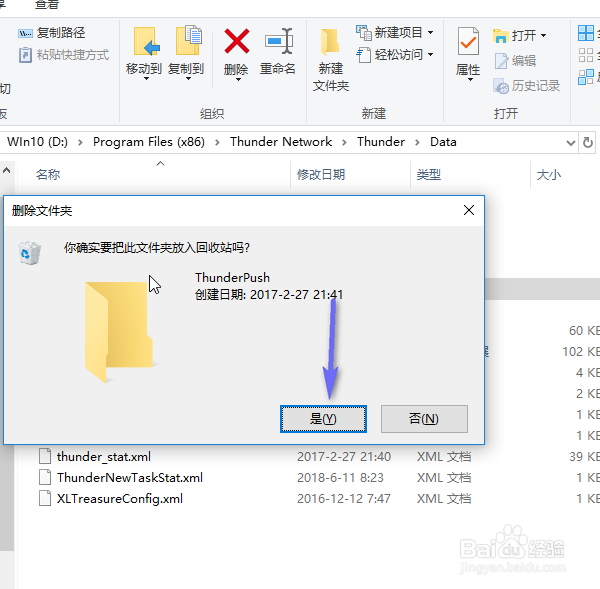
在这个文件夹空白处右键新建文件夹,并命名为ThunderPush,如下图所示
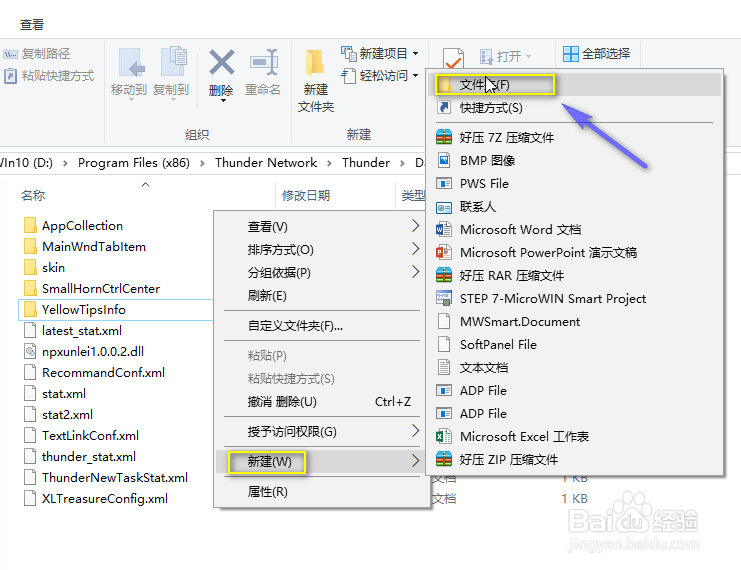
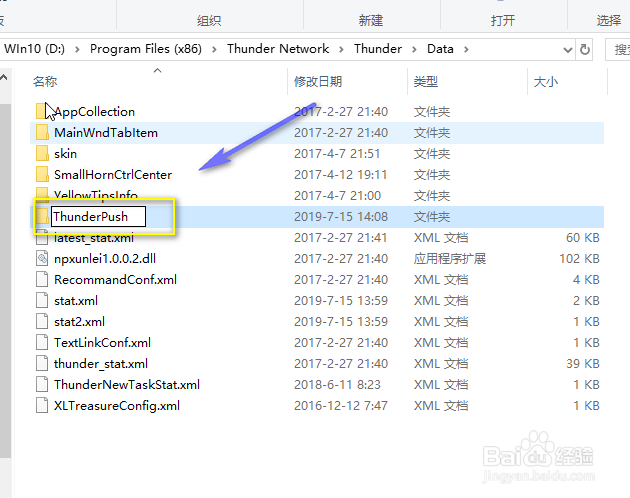
右键单击新建的文件夹,选择属性,如下图所示
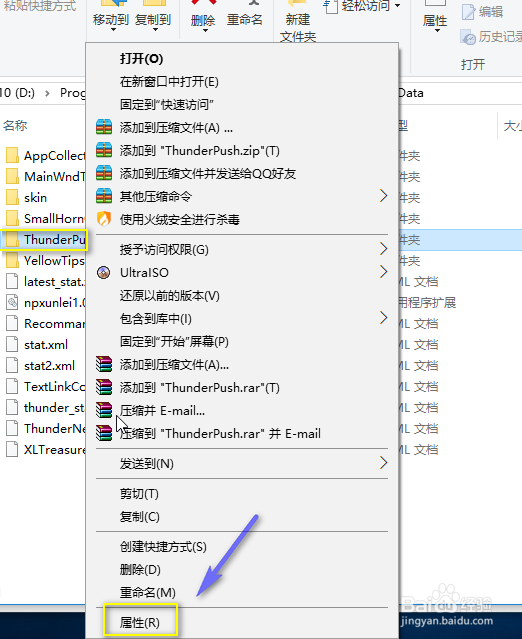
属性面板勾选只读,点击安全选项卡,如下图所示
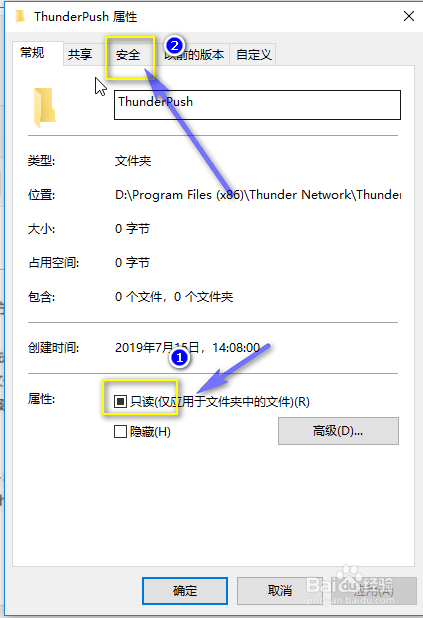
安全选项卡,点击编辑按钮,如下图所示
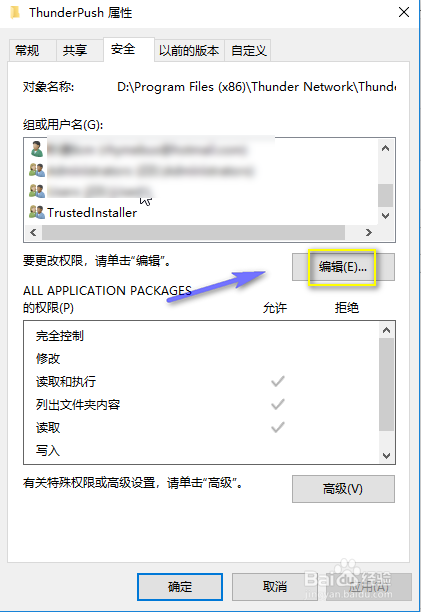
在权限下全部勾选拒绝,点击应用按钮,如下图所示
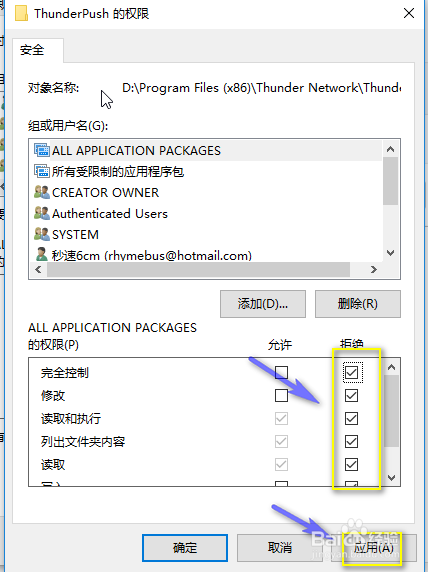
迅雷电脑极速版安装教程
1、双击打开下载的.exe文件,用户可以点击一键安装
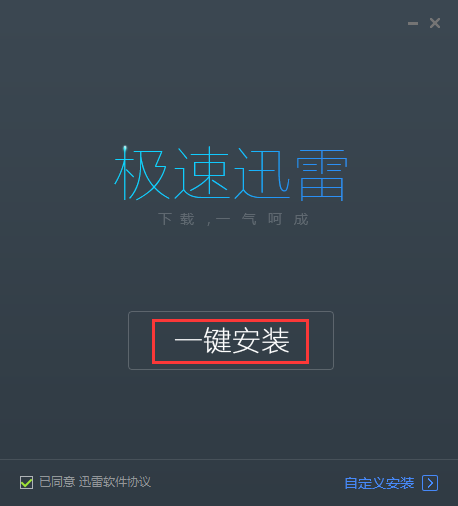
2、也可以根据自己的需要选择合适的安装位置
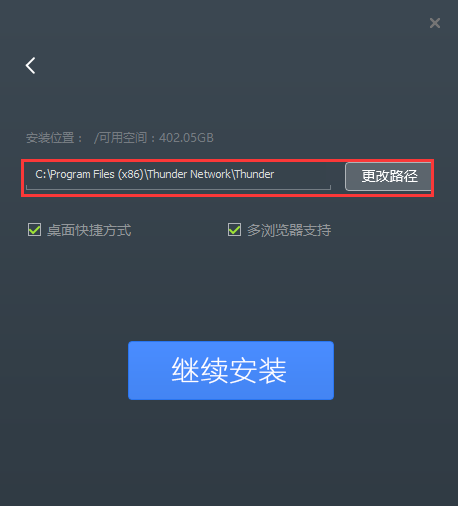
3、安装时间不长耐心等待即可
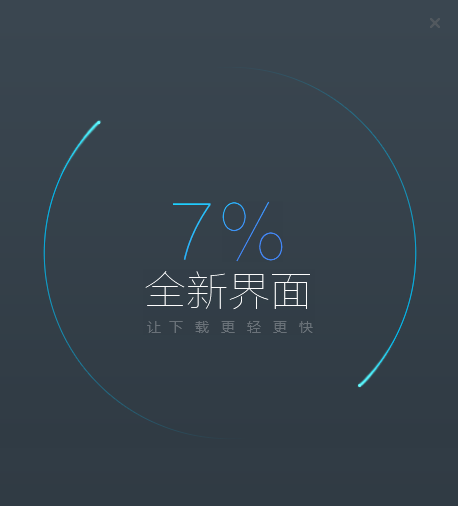
4、安装完成
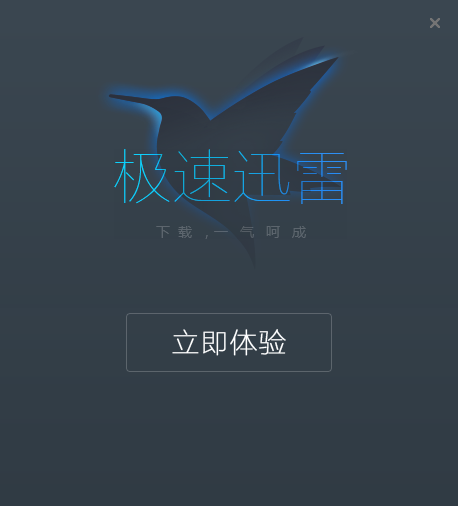
常见问题
迅雷极速版下载速度慢怎么办?如何提升迅雷极速版的下载速度?
首先,打开迅雷极速版,再点击界面右上角的向下小箭头。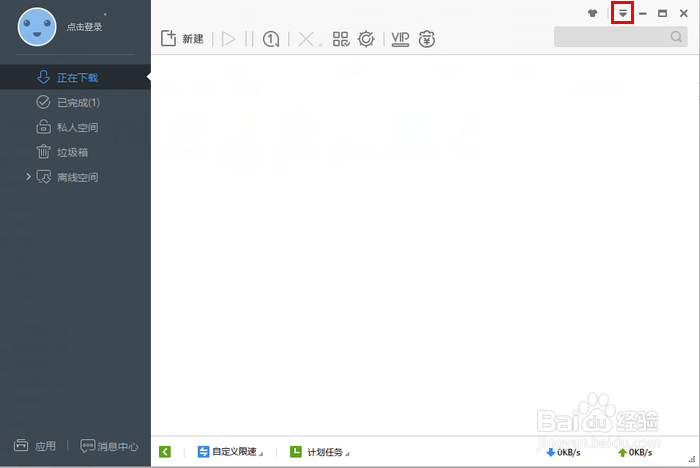 在弹出的菜单中点击“系统设置”。
在弹出的菜单中点击“系统设置”。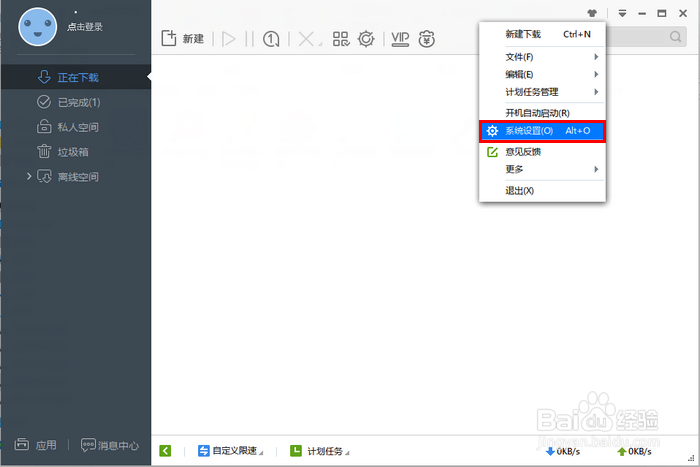
在系统设置中切换到“基本设置”-“下载设置”。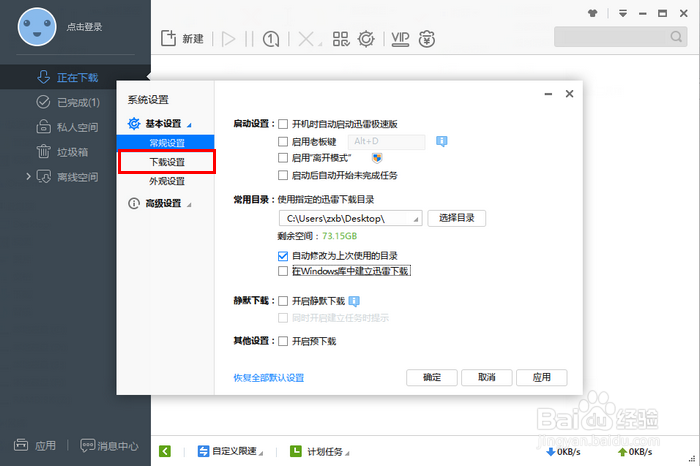
然后,在模式设置中点选“自定义模式”。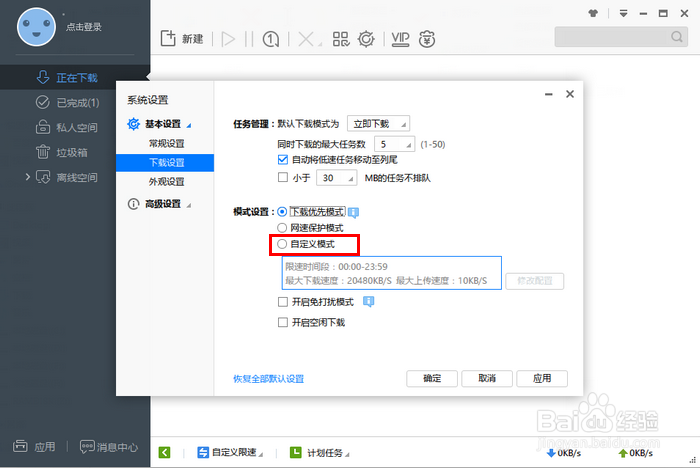
接着,再点击自定义模式后的“修改配置”。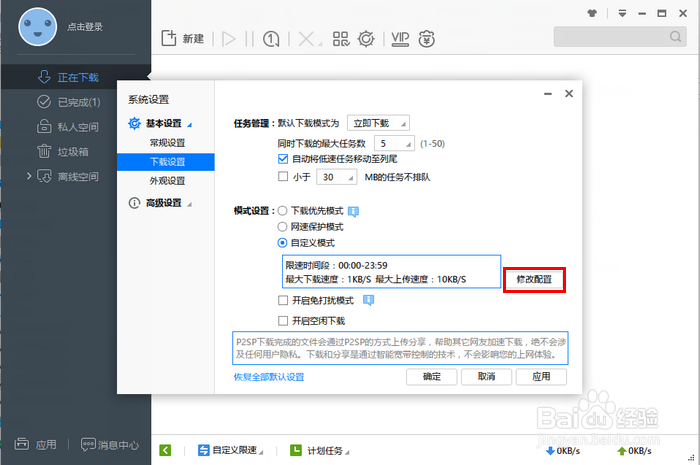
在弹出的修改窗口中,将最大下载速度修改为 20480(这个值越大越好,但填的过大达不到这个速度也无用),最大上传速度修改为 10(这个值越小越好,不过不是迅雷会员的最少也要填10),最后点击“确定”。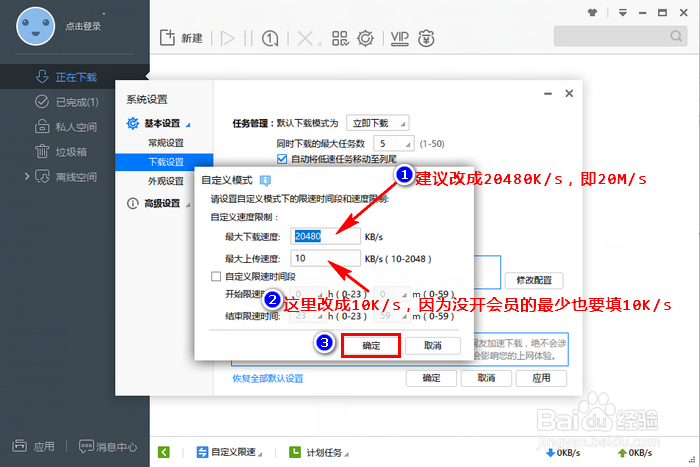
最后,再切换到“高级设置”-“任务默认属性”选项卡,将原始地址线程数、全局最大连接数都修改为最大值10、1000。
当然,接下来不要忘了点击“确定”保存修改。经过如上设置之后,你的迅雷极速版就能突破原有限制,达到真正的高速了。
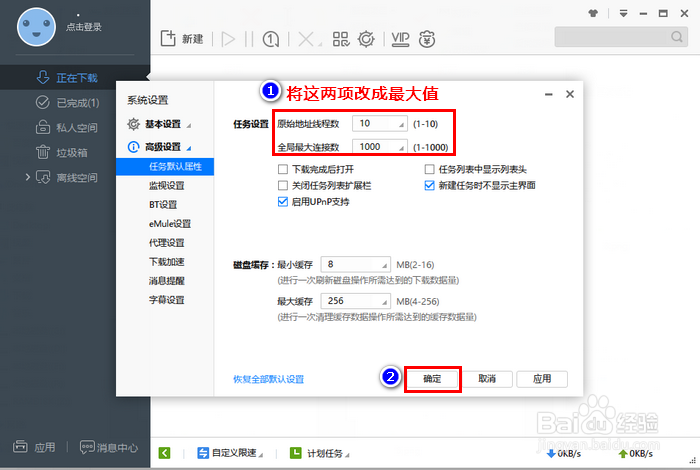
软件对比
迅雷极速版和迅雷其它版本有什么不同?
迅雷极速版和迅雷7、迅雷9和迅雷x从功能上说区别不大,都是以下载为主。
迅雷的正式版本7、9、x三个版本在下载功能的基础上,添加了很多其他功能,例如浏览器、迅雷影音等,还分享各种插件等。但是可能对有些用户来说有些功能根本就没用。
而迅雷极速版则是主打无广告,无插件,下载速度快,软件启动快,界面清爽,用户体验相对更好。
总的来说,如果你只是单纯想找一款下载软件,那选择迅雷极速版更好,它更简化运行速度更快,并且没有广告哦。如果你对其它功能还有需求那就选择迅雷的其他正式版本吧,毕竟它的功能更加全面些。
下载仅供下载体验和测试学习,不得商用和正当使用。
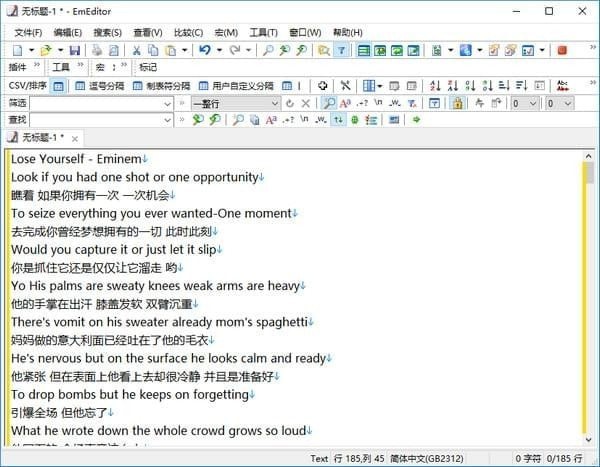
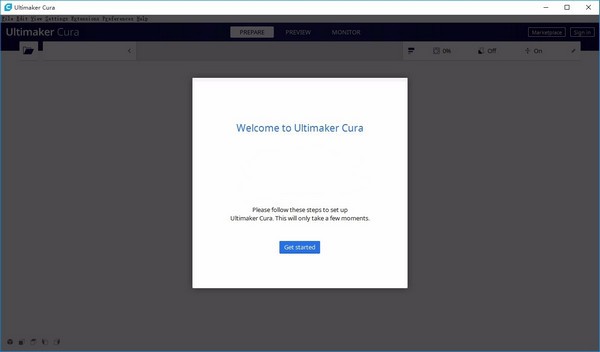
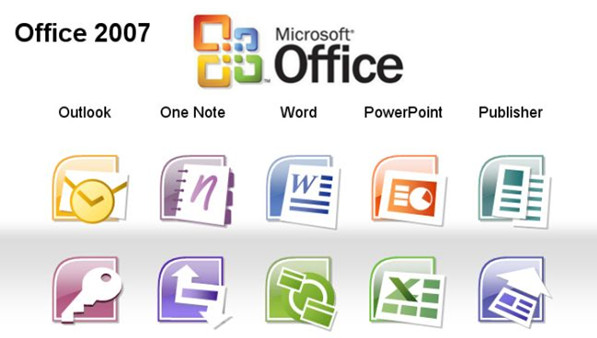
发表评论